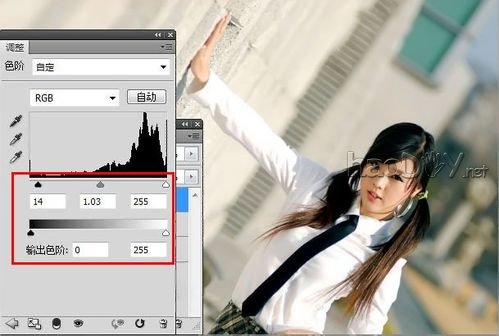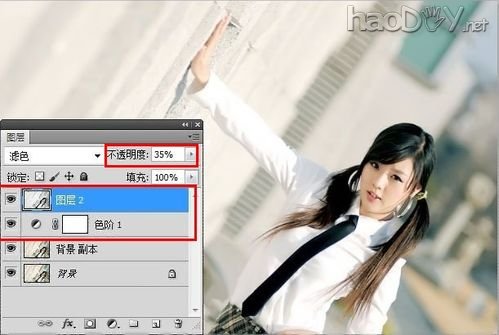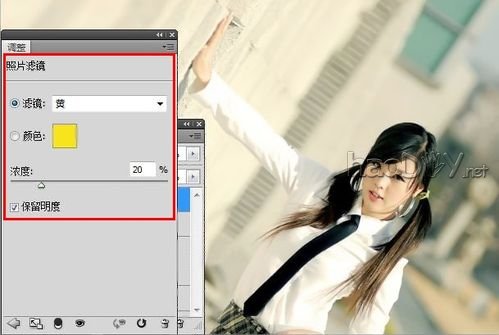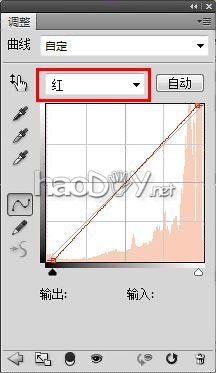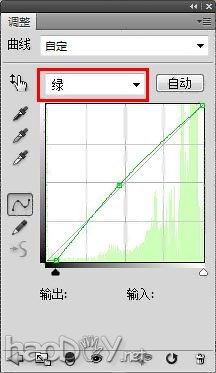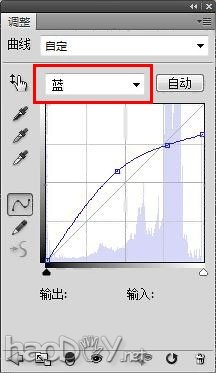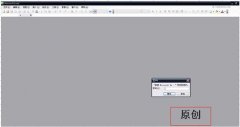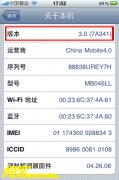|
感觉现在的非主流已经变成主流了,蓝黄色调的调色方法也是照相馆拍个人写真常用的手法了,这里我就讲一下怎么用PS调出蓝黄色非主流色调,调色方法因照片差异稍有区别。最快的方法就是用曲线中的蓝色通道调整,可以快速调出主色,后期再适当调整一下色彩层次及清晰度等即可。我们还是来看一下效果图。
用PS制作黄色非主流图片步骤: 我们先找到一张个人图片,用PS打开。
打开照片,按CTRL+L创建色阶调整图,调整下照片的清晰度,参数如图,效果如图。
新建空白图层,并盖印空白图层,转换到通道面板,选择绿通道,按CTRL+A全选,CTRL+C复制,转换到图层面板,CTRL+V粘贴并设置图层的混合模式为滤色,图层不透明度为35%,对人行进行简单的美白处理,效果如图。
创建个黄颜色照片滤镜,加强下整体的暖色调,效果如图。
创建曲线调整图层,参数如图,效果如图。
怎么用PS制作黄色非主流图片 (责任编辑:admin) |